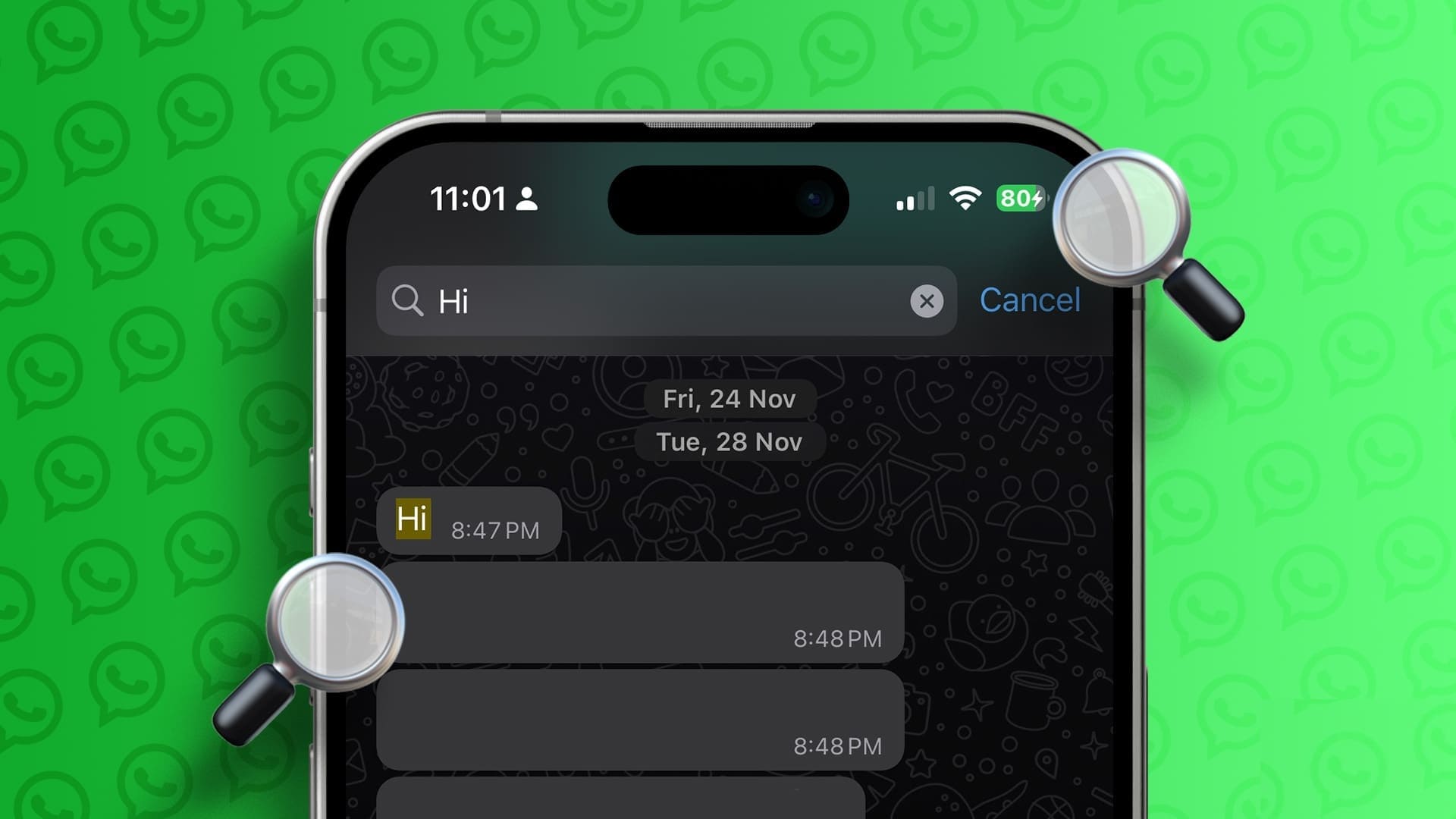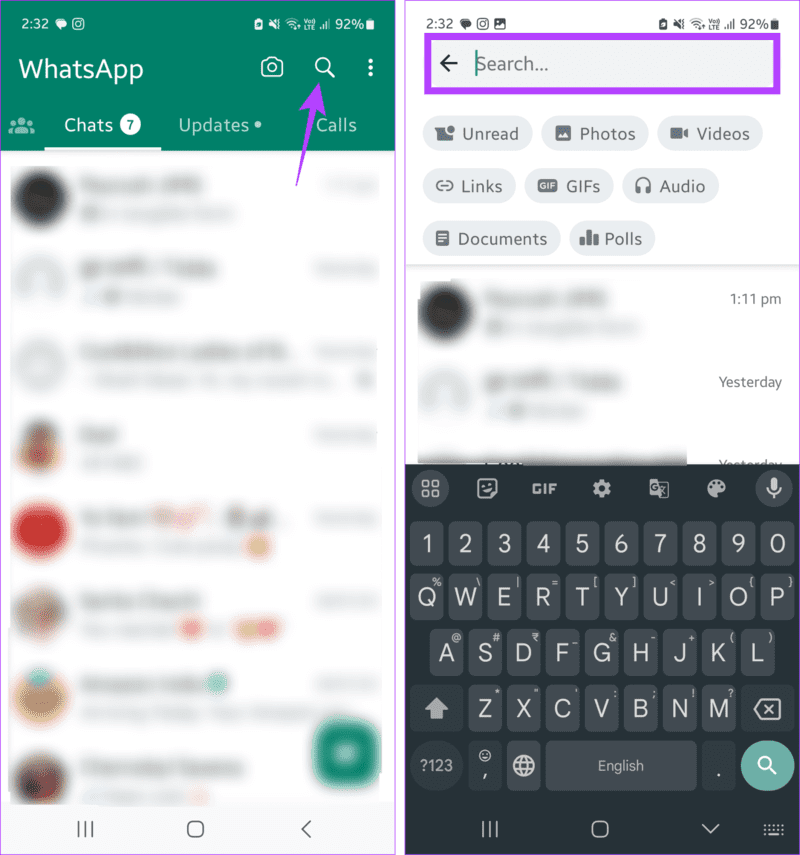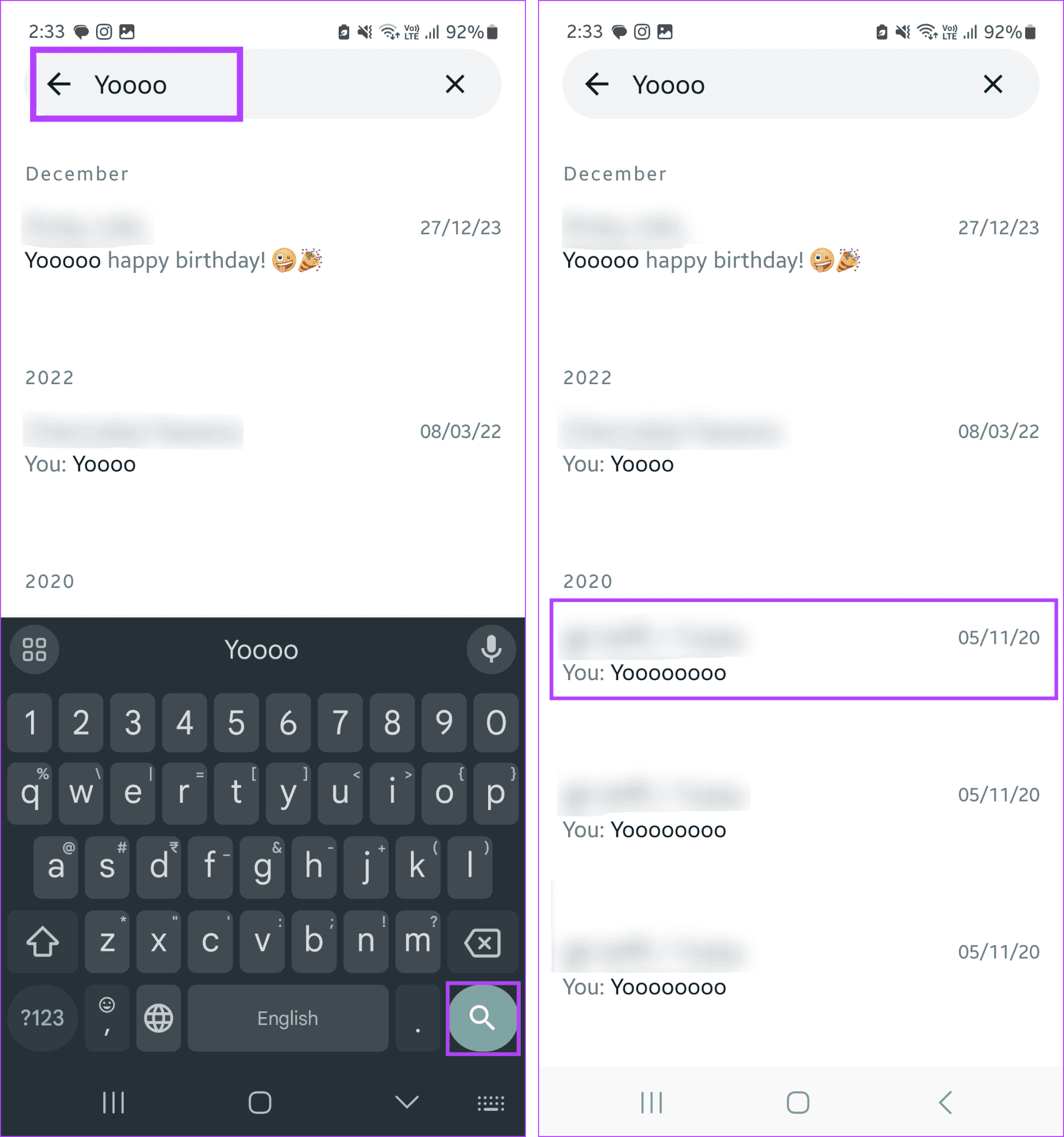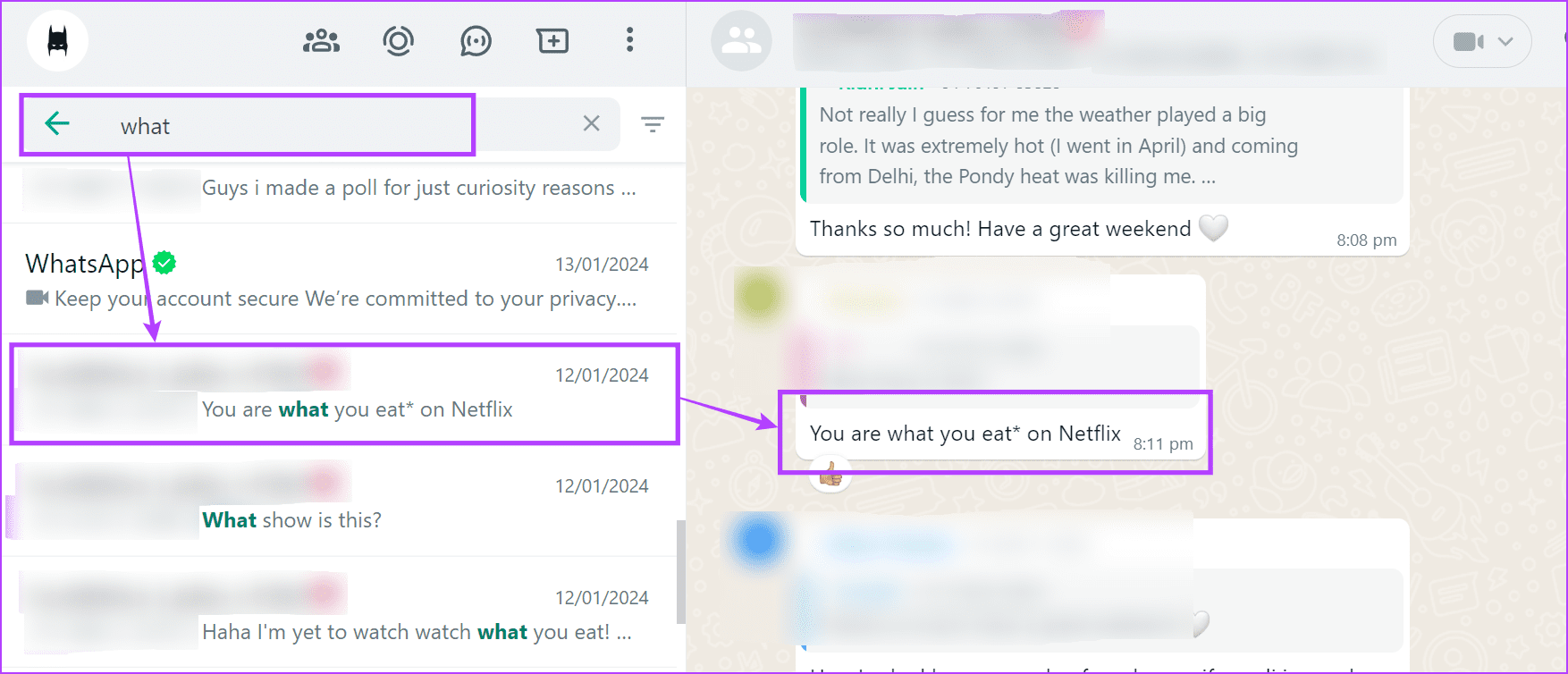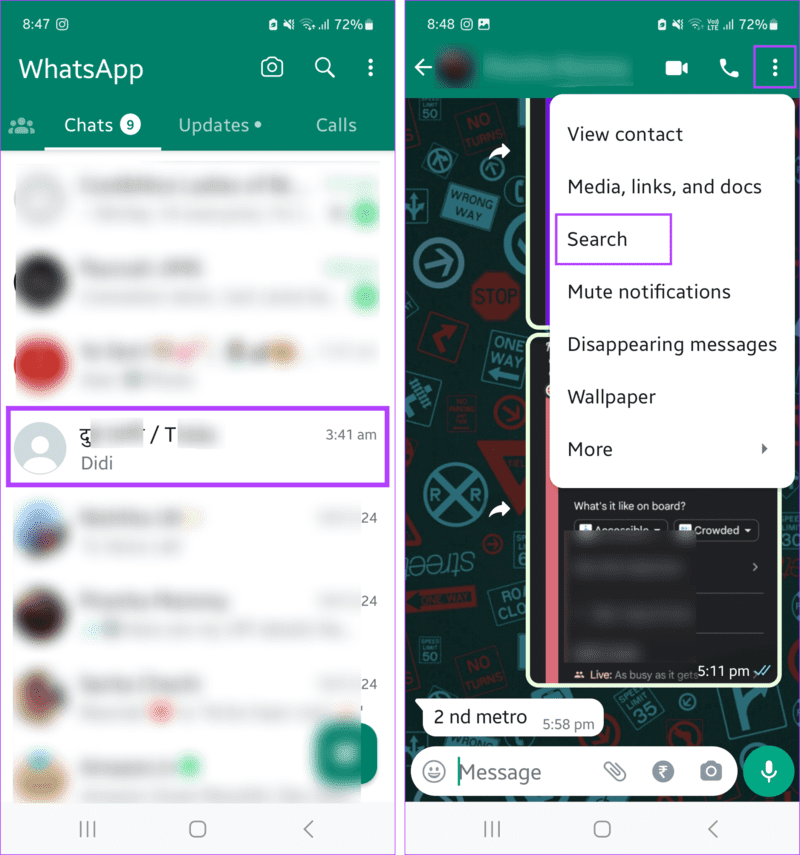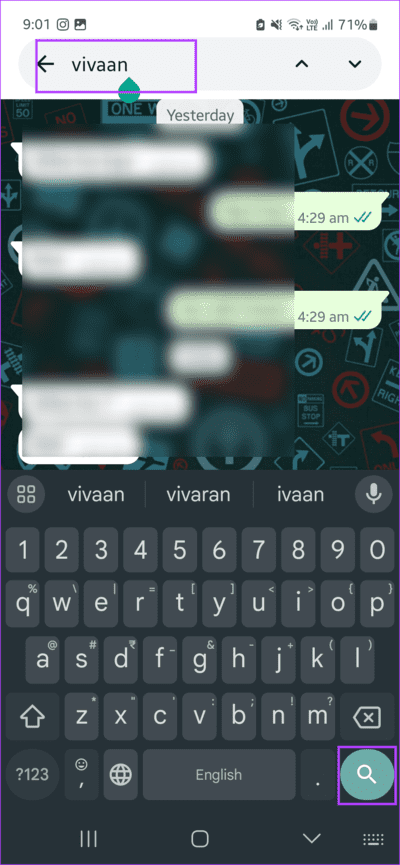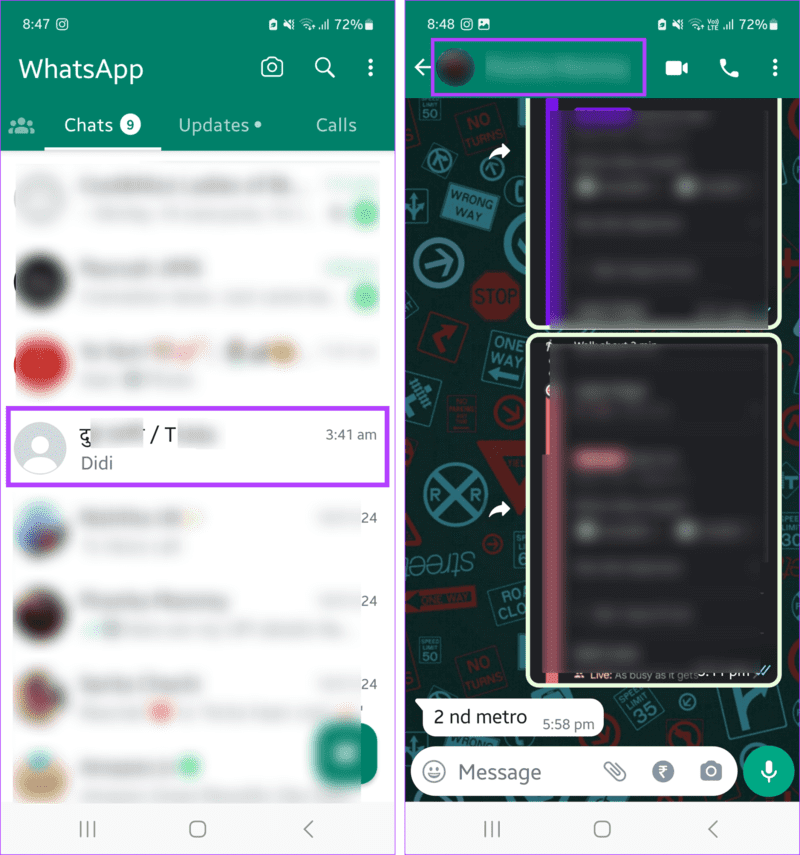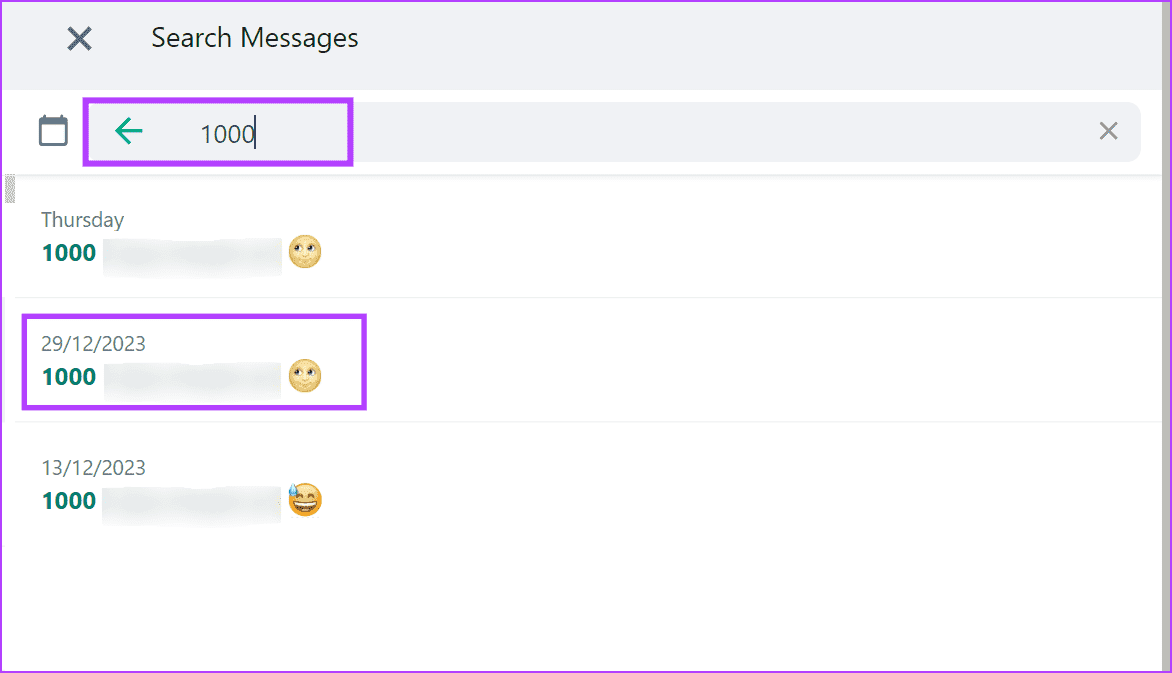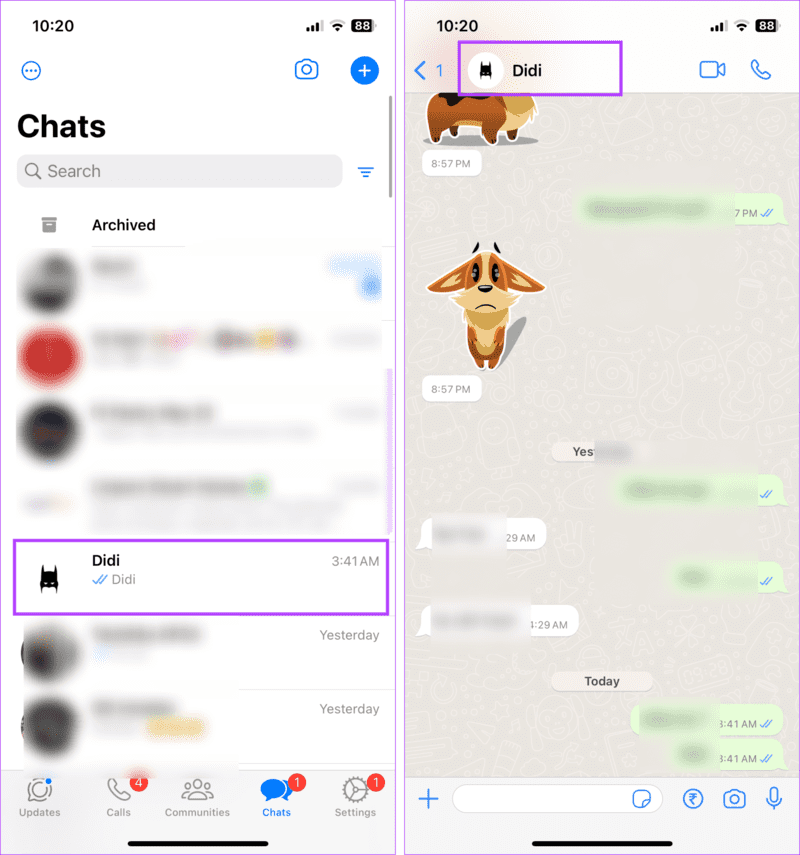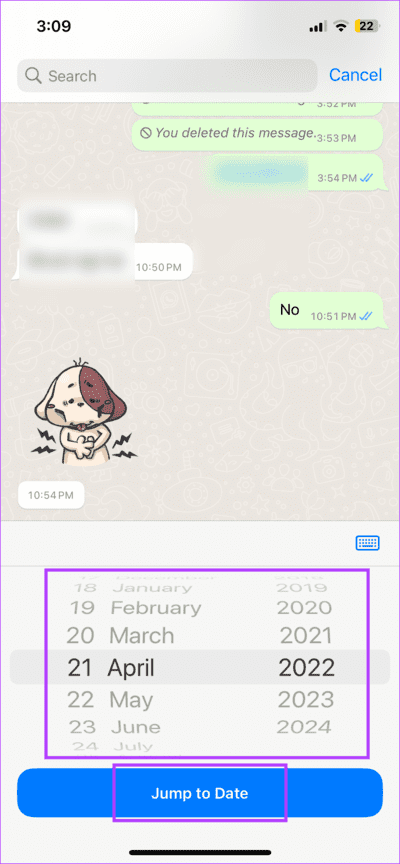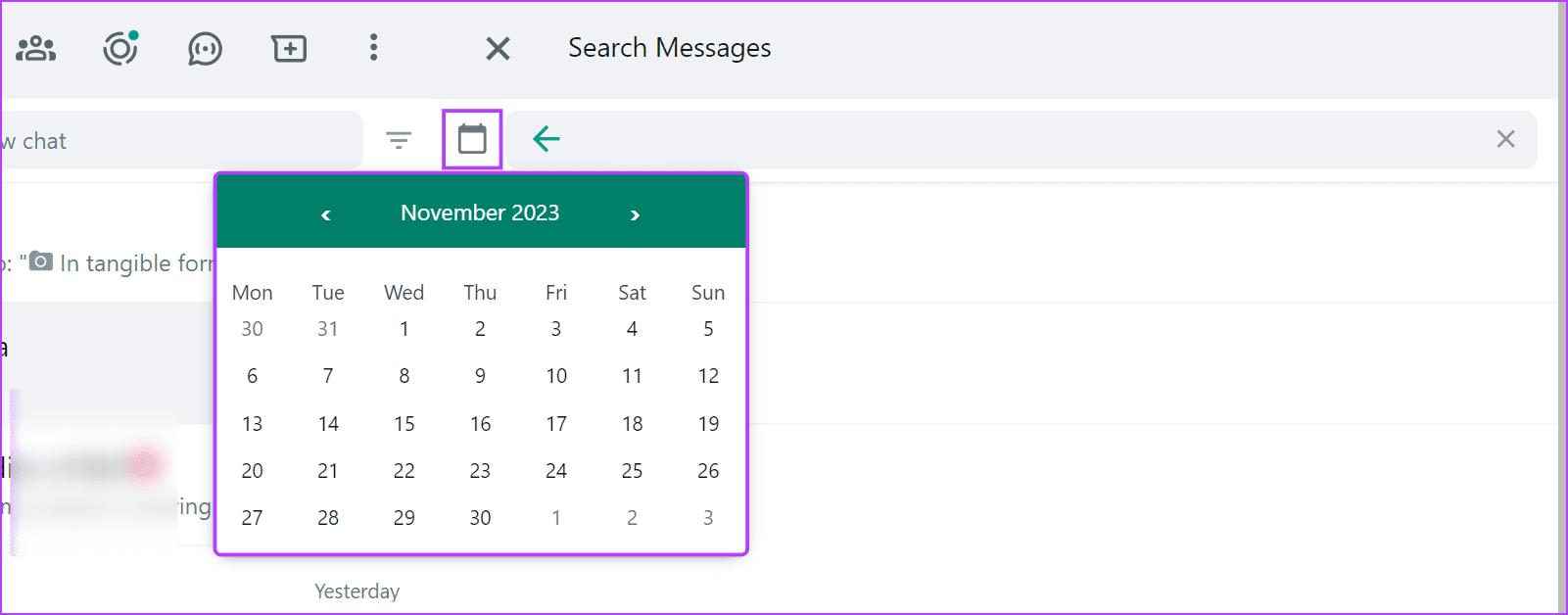Comment rechercher des messages sur WhatsApp
Il arrive toujours un moment où vous devez rechercher ce message. Mais WhatsApp étant un élément essentiel de la communication quotidienne, la recherche de messages sur WhatsApp peut devenir difficile. Cependant, vous pouvez utiliser l'option de recherche pour faciliter cette tâche.
Lorsque vous recherchez des messages sur WhatsApp, utilisez l'option de recherche principale pour rechercher toutes les discussions actuellement actives sur WhatsApp. Ou, si vous souhaitez rechercher un message d'un contact spécifique, ouvrez la fenêtre de discussion et utilisez l'option de recherche qu'elle contient. Mais existe-t-il un moyen de rechercher des messages par date d’envoi sur WhatsApp ? Pour en savoir plus et bien plus encore, lisez la suite.
Comment utiliser la recherche pour rechercher des messages WhatsApp
Lorsque vous recherchez WhatsApp, vous pouvez parcourir vos conversations à la recherche de mots, d'expressions ou de chiffres spécifiques. Vous pouvez rechercher toutes les conversations WhatsApp et obtenir des résultats plus complets. Veuillez noter que les résultats de la recherche incluront les discussions et les noms de contacts correspondant aux critères. Cependant, ils seront affichés séparément. Suivez les étapes ci-dessous pour ce faire.
Utiliser l'application mobile WhatsApp
Étape 1: Dans l'application WhatsApp Android, appuyez sur l'icône en forme de loupe dans le coin supérieur droit pour ouvrir la barre de recherche. Appuyez ensuite sur la barre de recherche pour commencer à taper.
Les utilisateurs iOS peuvent appuyer sur la barre de recherche en haut pour commencer.
Astuce : Vous pouvez sélectionner le type de média, tel que audio, GIF, audio et plus, pour rechercher rapidement le message associé.
Étape 2: Maintenant, tapez le mot ou la phrase pertinente dans la barre de recherche. Une fois terminé, appuyez sur Rechercher.
Passons à l'étape 3 : Vous pouvez faire défiler les résultats de la recherche et cliquer sur le résultat correspondant.
Cela devrait vous amener directement au chat recherché. Si ce n'est pas correct, revenez à la page des résultats de recherche et recherchez d'autres résultats de recherche pour trouver le résultat correct. Vous pouvez également consulter notre autre article si La recherche WhatsApp ne fonctionne pas sur votre iPhone.
Sur WhatsAppWeb
Étape 1: Ouvert WhatsApp Web sur n'importe quel navigateur.
Étape 2: Maintenant, cliquez Barre de recherche Et tapez la requête de recherche pertinente.
Passons à l'étape 3 : Une fois les résultats de la recherche affichés, faites-les défiler et cliquez sur le résultat correspondant. Cela ouvrira le chat correspondant dans la fenêtre de droite.
Vous pouvez répéter ces étapes pour rechercher d'autres mots ou expressions. Une fois les résultats de la recherche affichés, cliquez dessus pour ouvrir le chat sur WhatsApp Web.
Comment rechercher des mots dans le chat WhatsApp
Si vous savez qui a envoyé le message mais que vous ne le trouvez pas, utilisez l'option de recherche dans la fenêtre de discussion pour le rechercher. Grâce à cela, recherchez des mots ou des expressions dans votre chat WhatsApp et trouvez-les instantanément. Voici comment procéder à l'aide des applications WhatsApp iOS, Android et Web.
1. Utilisez l'option de recherche dans la fenêtre de discussion
Remarque : Cette option n'est disponible que dans l'application WhatsApp Android.
Étape 1: Ouvrir une application WhatsApp Android Cliquez sur la discussion individuelle ou de groupe concernée.
Étape 2: Maintenant, appuyez sur l'icône à trois points dans le coin supérieur droit. Ici, cliquez sur rechercher.
Étape 3: Une fois ouvert barre de recherche, Type Le mot Ou la phrase pertinente et cliquez sur l'icône de recherche.
Le chat ira désormais directement aux résultats de recherche qui apparaissent en vedette. Si vous trouvez plusieurs résultats de recherche, utilisez les flèches haut et bas pour les parcourir rapidement dans le chat.
2. En utilisant les paramètres de chat sur l'application mobile
Remarque : vous pouvez utiliser cette fonctionnalité dans les applications WhatsApp Android et iOS. Nous utiliserons l'application WhatsApp Android pour la démo.
Étape 1: Ouvrir une application WhatsApp Pour mobile et cliquez sur le chat que vous souhaitez rechercher.
Étape 2: Clique sur Nom du contact.
Passons à l'étape 3 : Cliquez ici Rechercher.
Étape 4: Une fois la barre de recherche ouverte, tapez votre requête de recherche et cliquez sur Rechercher.
Une fois que les résultats de la recherche apparaissent en surbrillance dans le chat, utilisez les icônes fléchées pour les parcourir et trouver le message pertinent dans le chat.
3. Utilisez la recherche sur WhatsApp Web
Étape 1: Ouvert WhatsApp Web sur n'importe quel Navigateur.
Étape 2: Ouvrez le chat concerné et appuyez sur Icône de loupe.
Passons à l'étape 3 : Maintenant, cliquez Barre de recherche Et tapez استعلام Recherche associée.
Étape 4: Une fois les résultats de la recherche affichés, cliquez sur le résultat concerné.
Le résultat de la recherche apparaîtra en surbrillance dans la fenêtre de discussion sur WhatsApp Web. Vous pouvez également répéter ces étapes pour rechercher d'autres requêtes dans la fenêtre de discussion sur WhatsApp Web.
Lisez aussi: Comment résoudre le problème de non-synchronisation de Whatsapp Web
Comment rechercher des messages WhatsApp par date
WhatsApp a récemment lancé une nouvelle fonctionnalité qui vous permet de rechercher des messages par date. Pour ce faire, ouvrez WhatsApp et accédez à Recherche de messages. Une fois ouvert, utilisez l'icône du calendrier pour rechercher le message par date sur WhatsApp. Voici comment.
Sur iPhone
Étape 1: Ouvrez l'application WhatsApp iOS et appuyez sur le contact concerné.
Étape 2: Ici, cliquez sur Le nom du contact Pour ouvrir Paramètres.
Passons à l'étape 3 : Clique sur Chercher.
Étape 4: Une fois ouvert Fenêtre de recherche, appuyez sur l'icône du calendrier en haut du clavier.
Étape 5: Ici, faites défiler vers le haut ou vers le bas pour sélectionner la date correcte, puis appuyez sur Aller à la date.
Votre chat WhatsApp sera mis en ligne à la date spécifiée. Vous pouvez maintenant rechercher le message concerné en faisant défiler la fenêtre de discussion.
Sur WhatsAppWeb
Étape 1: Ouvert WhatsApp Web sur n'importe quel navigateur. Appuyez ensuite sur le chat concerné.
Étape 2: Ici, cliquez icône de loupe Dans le coin supérieur droit
Passons à l'étape 3 : Une fois la barre de recherche affichée, cliquez sur l'icône du calendrier.
Étape 4: Attendez que le calendrier s'ouvre. Sélectionnez ensuite le jour, la date et le mois concernés.
Cela déplacera le chat à la date spécifiée. Vous pouvez désormais rechercher les messages envoyés ce jour-là ou aux alentours de cette date sur WhatsApp Web.
Rechercher des messages sur WHATSAPP
La possibilité de rechercher des messages sur WhatsApp est utile. Nous espérons que cet article vous aidera à mieux comprendre comment procéder. Vous pouvez également consulter notre guide pour savoir comment Marquez et recherchez les messages favoris sur WhatsApp.